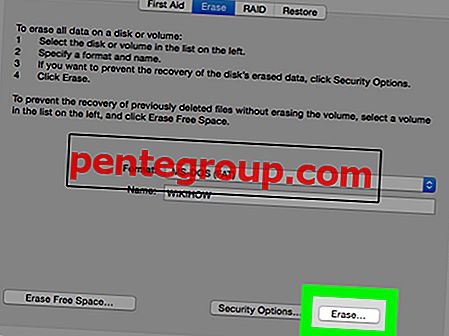Han pasado cuatro años Apple lanzó su servicio de transmisión de música, es decir, Apple Music. Los usuarios ya tienen una gran lista de canciones en la aplicación. Con el tiempo, nuestras canciones favoritas son reemplazadas por algunas de las otras bandas sonoras. Apple Music proporciona una interfaz de usuario muy fácil para agregar música y crear una lista de reproducción de canciones. Pero cuando desea eliminar las canciones descargadas o eliminar las mismas canciones, necesita un poco de comprensión.
Antes de escribir los pasos para eliminar o eliminar las canciones descargadas, tenga en cuenta que Apple Music muestra diferentes opciones para las canciones que ha comprado en iTunes y las canciones agregadas a la Biblioteca en su iPhone. Si ha comprado canciones en iTunes, en realidad puede eliminar esa canción, y si ha agregado las canciones a la Biblioteca desde su iPhone, puede eliminar las descargas. Ahora, verifiquemos cómo funciona en su dispositivo.
Cómo quitar canciones descargadas de Apple Music en iPhone o iPad
Paso 1. Abra la aplicación Apple Music en su dispositivo iOS.
Paso 2. Llegará a la pestaña Biblioteca ; si no está allí, puede tocar Biblioteca en el menú inferior.

Paso 3. Ahora toca Música descargada.

Etapa 4. Esto le mostrará listas de reproducción, artistas, álbumes y canciones que haya descargado en su dispositivo Apple.

Paso 5. Presiona con fuerza la canción que deseas eliminar. Aparecerá un menú en la pantalla de su dispositivo; toca la opción Eliminar .

Paso 6. Otro menú se deslizará hacia arriba desde la parte inferior; Hay dos opciones: Eliminar Descargar y Eliminar de la Biblioteca.
Paso 7. Toca Eliminar descarga .

Cómo eliminar canciones de Apple Music Library en iPhone o iPad
Siga los primeros cinco pasos como se muestra arriba.
Paso 6. Cuando su dispositivo muestre las opciones 'Eliminar descarga' y 'Eliminar de la biblioteca', toque Eliminar de la biblioteca.

Esto eliminará las canciones de Apple Music Library.
Eso es todo amigos!
Firmando ...
Los tonos de las viejas canciones comienzan a desvanecerse y podríamos pensar en eliminar algunas de ellas para mantener las cosas organizadas. Esto también es recomendable para mantener su almacenamiento libre al eliminar algunas de sus descargas de Apple Music.
No te pierdas
- Cómo calificar canciones con la aplicación Stars in Music en iPhone, iPad y Apple Watch
- Cómo transferir listas de reproducción de Spotify a Apple Music gratis
- Cómo desactivar el contenido explícito en Apple Music en iPhone, iPad e iTunes
- Cómo mezclar canciones en Apple Music en iPhone y iPad
¿Con qué frecuencia eliminas tus canciones descargadas de Apple Music? ¿Escuchas Apple Music en iPhone u otros dispositivos Apple? Comparta sus comentarios con nosotros en Facebook, Twitter e Instagram. Además, asegúrese de descargar nuestra aplicación para leer otros tutoriales en Apple Music.






![Los mejores juegos de AR para iPhone y iPad [Edición 2020]: interactúa con el mundo real en una forma única](https://pentegroup.com/img/1741/1741-min.jpg)